一、故障信息:最新大批量公司人员,在使用共享打印机时,访问共享打印机时,报windows无法连接到打印机。
故障现象1:
在连接共享打印机时,显示Windows无法连接到打印机。请检查打印机名并重试。如果这是网络打印机,请确保打印机已打开,并且打印机地址正确。
![图片[1],W10连接共享打印机失败报错0x00000709,老王弱电](https://www.52ruodian.com/wp-content/uploads/2021/10/EBAB973A-D3A0-45DB-87E9-EC5B3F20978C-1024x548.png)
故障现象2:
在直接打印机时,报打印机\\xxxxx遇到了错误。
![图片[2],W10连接共享打印机失败报错0x00000709,老王弱电](https://www.52ruodian.com/wp-content/uploads/2021/10/EBFE3D7D-B509-4734-8A67-93945CA31ED7.png)
故障现象3:
在访问共享打印机时,报错:操作无法完成(错误0x00000709)。再次检查打印机名称,并确保打印机已连接到网络。
![图片[3],W10连接共享打印机失败报错0x00000709,老王弱电](https://www.52ruodian.com/wp-content/uploads/2021/10/B3D4C039-110B-412E-9EEF-65493D40A3EC.png)
以上的报错,都是由于win10自动更新了补丁导致共享打印机无法正常打印机的,如何解决这个问题呢?请看以下解决办法。二、解决办法:在搜索框中,直接输入控制面板四个字,就可以打开控制面板了。
![图片[4],W10连接共享打印机失败报错0x00000709,老王弱电](https://www.52ruodian.com/wp-content/uploads/2021/10/3BC10E33-47BA-4C14-A0C4-D86F76D7E77D.png)
进入控制面板,找到程序–查看已安装的更新。
![图片[5],W10连接共享打印机失败报错0x00000709,老王弱电](https://www.52ruodian.com/wp-content/uploads/2021/10/DC9D1267-5834-40FE-BC8E-C42B0BD30670.png)
![图片[6],W10连接共享打印机失败报错0x00000709,老王弱电](https://www.52ruodian.com/wp-content/uploads/2021/10/B99D6051-2CF7-4B26-8580-E3BC40E37306.png)
找到“用于Microsoft Windows 的安全更新(KB5006670)”,右击将其卸载,重新启动电脑即可。
![图片[7],W10连接共享打印机失败报错0x00000709,老王弱电](https://www.52ruodian.com/wp-content/uploads/2021/10/6FA07DD7-06BC-45D3-8F92-F10C13B2765B-1024x422.png)
![图片[8],W10连接共享打印机失败报错0x00000709,老王弱电](https://www.52ruodian.com/wp-content/uploads/2021/10/CFF247A3-3933-4D11-BFB2-43D11EB1BE6D.png)
卸载完成后,一定要重新启动电脑哦!
通过以上方法卸载解决不了的话,请看下方的文章。近期微软又更新了一个补丁来解决这个问题!
![图片[9],W10连接共享打印机失败报错0x00000709,老王弱电](https://www.52ruodian.com/wp-content/uploads/2021/09/5697878e6bd1.png)
© 版权声明
THE END
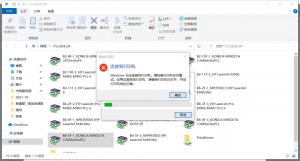





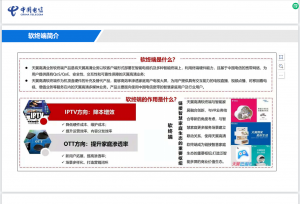
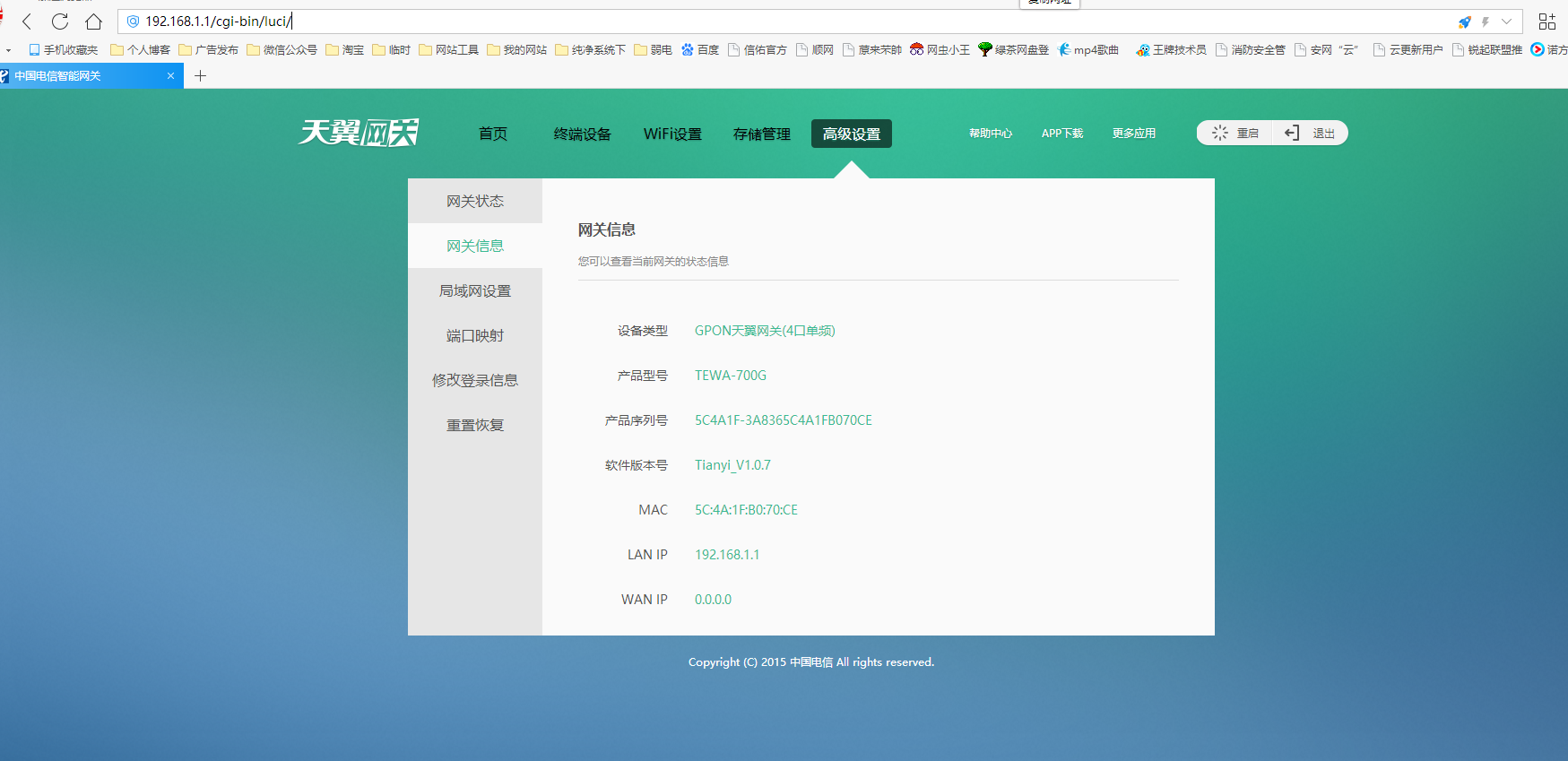


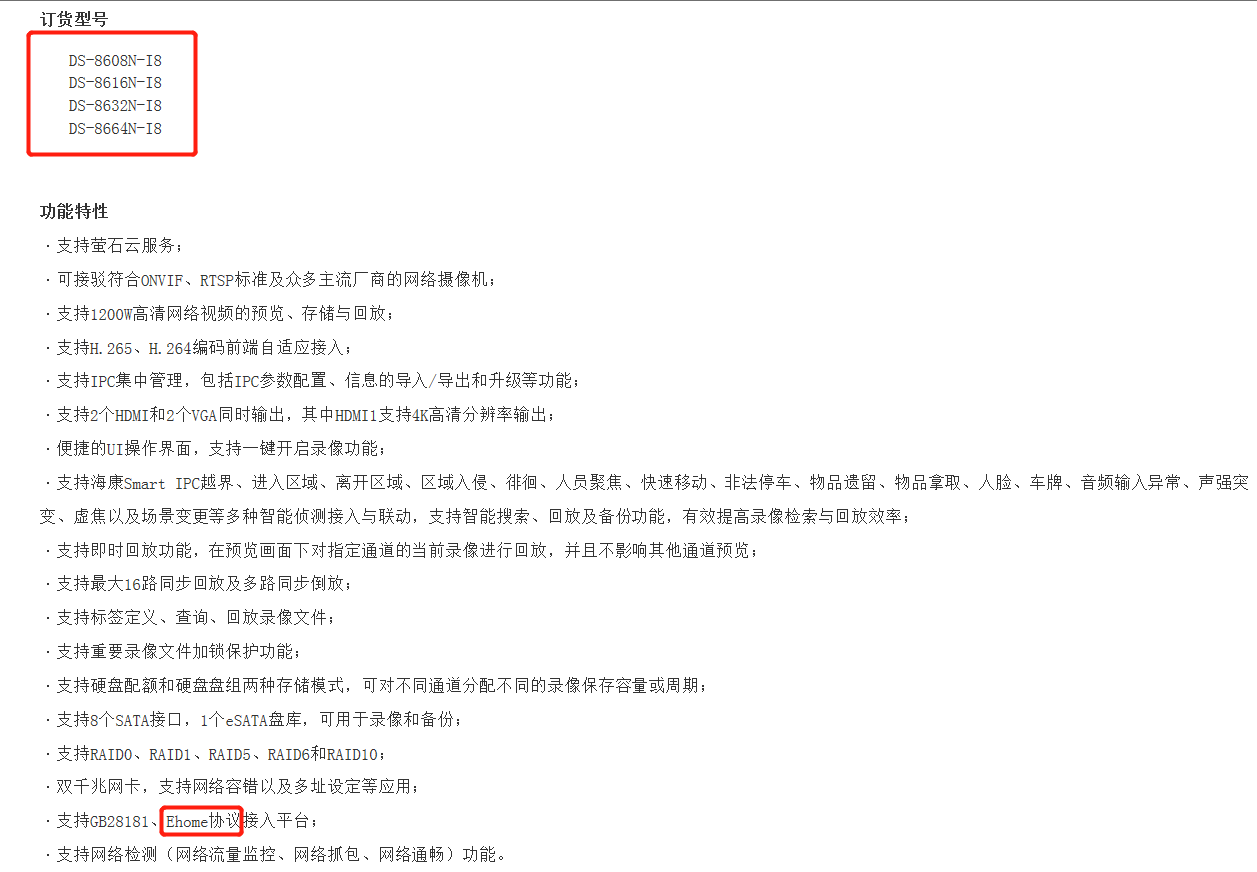
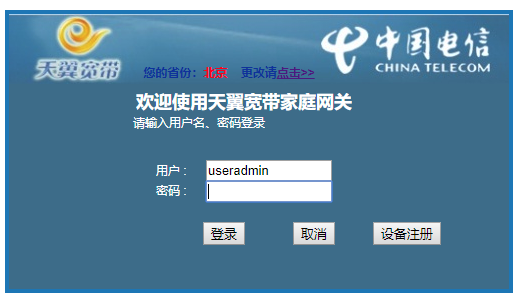

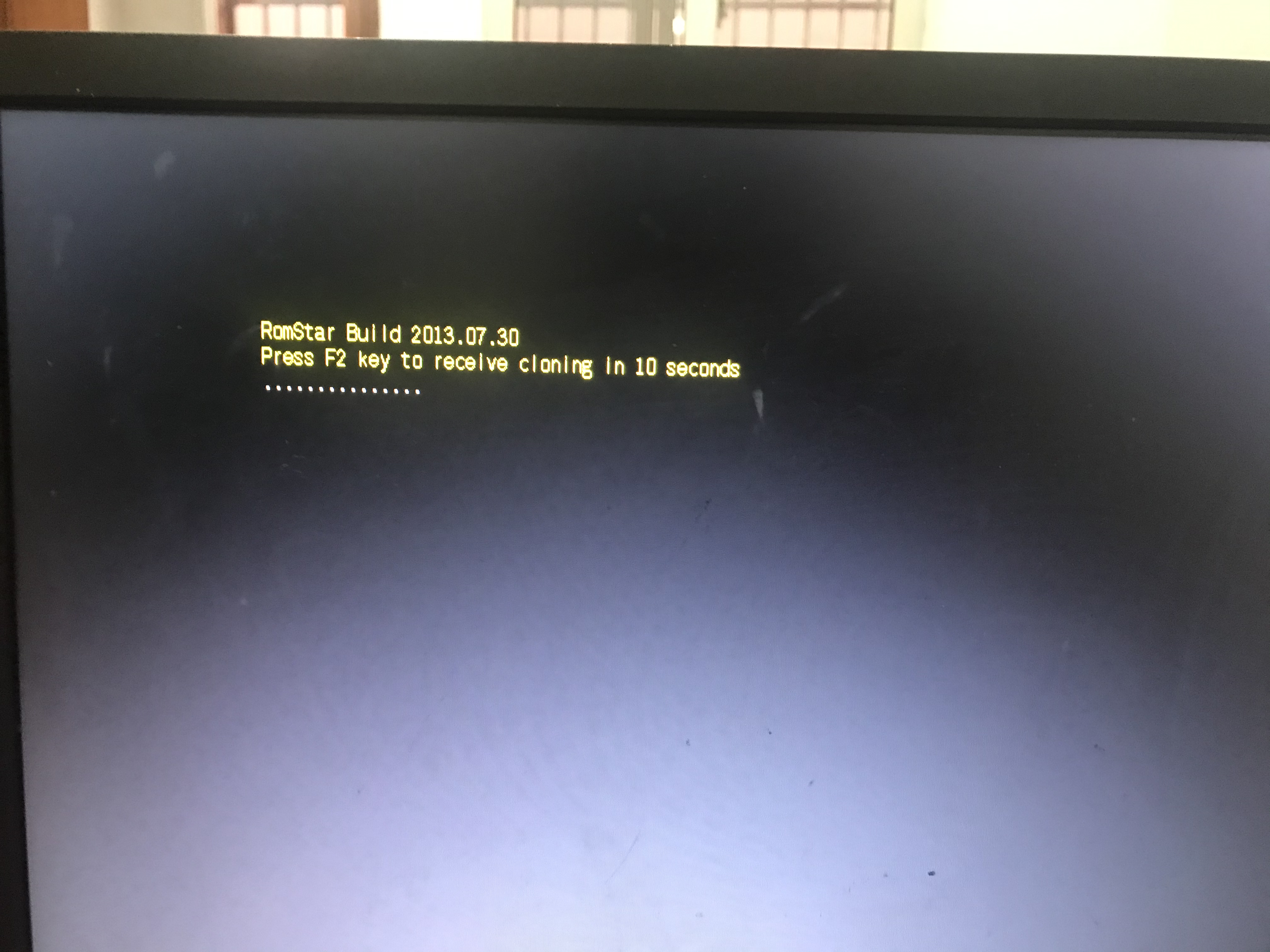
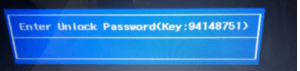



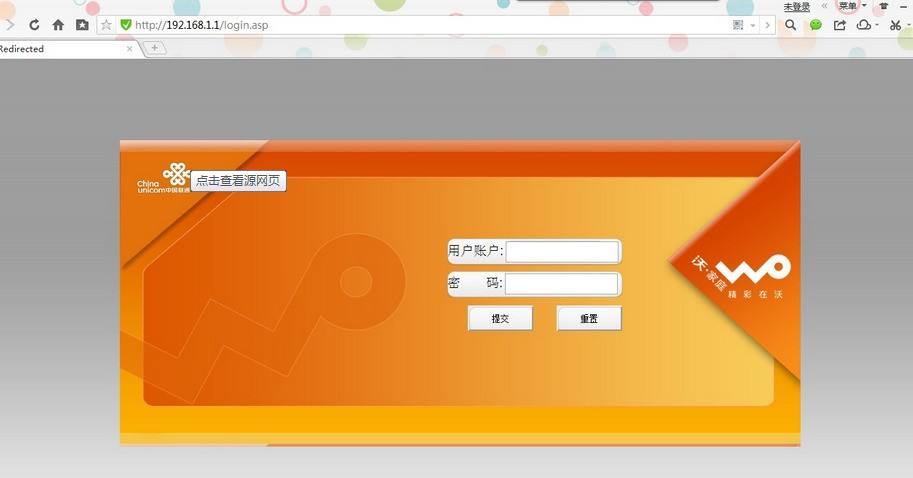

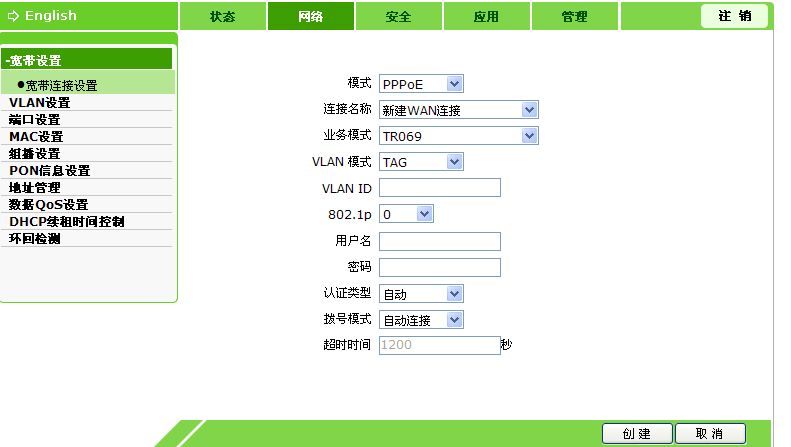



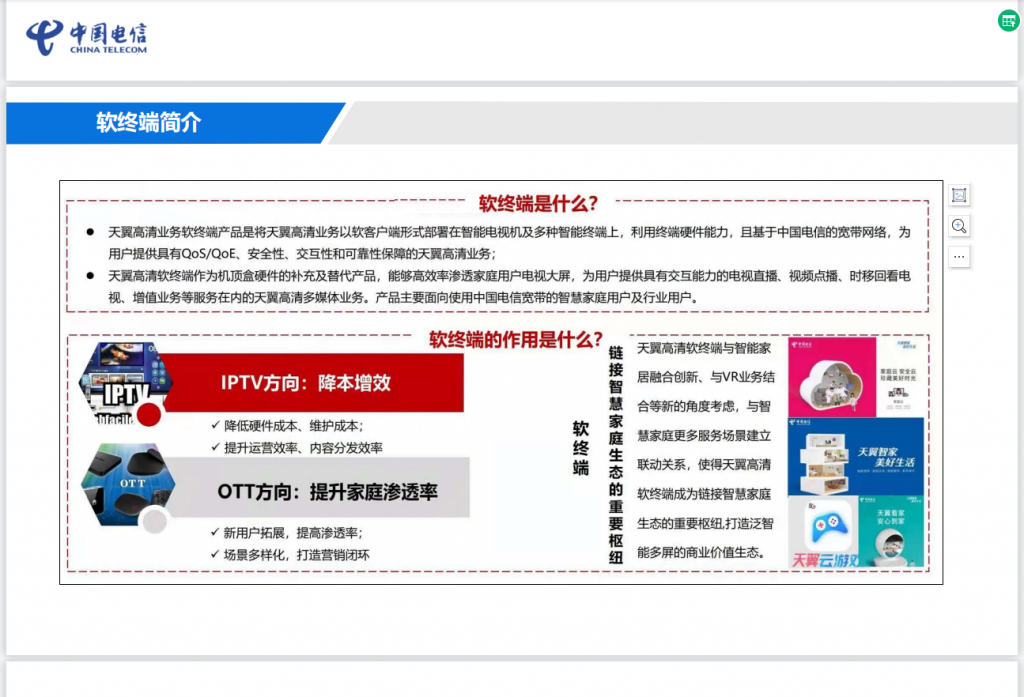


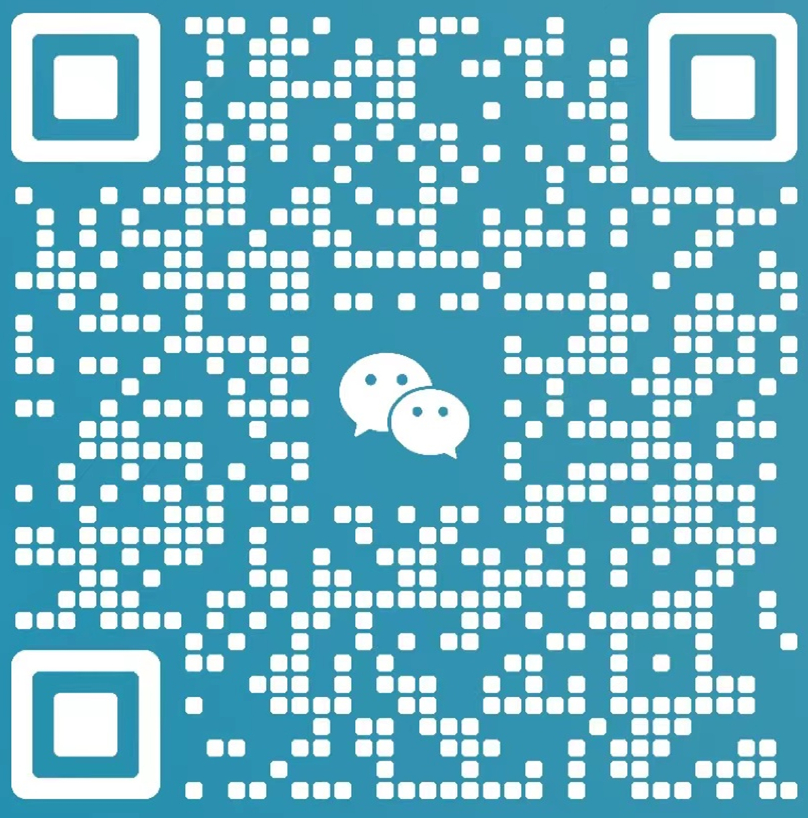

暂无评论内容